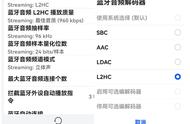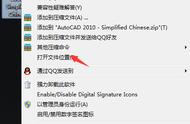我们在CAD制图或打开第三方发来的图纸时,往往会出现字体居然变成了问号!关于这个问题,小编之前已经和大家分享了解决方法。不过,有设计师反馈说好不容易把字体都安装好后,以为一劳永逸了,结果又有新状况:钢筋符号显示成问号,这要怎么解决?其实,出现这种现象的原因有两个,各位可以了解一下,以备不时之需。
原因一:字体文件中缺少钢筋符号字体
这很好办,我们只要把缺少的字体文件,添加到CAD的字体库中就可以了,具体操作如下:
1.在网上下载缺少的字体文件,注意钢筋符号一般需要用到的字体是tssdeng.shx。
2.下载好后,右键点击中望CAD2018,点击【属性】进入到中望CAD的属性界面,选择【打开文件位置】,找到"Fonts"文件夹,把下载好的字体拖曳或者复制粘贴到该文件夹里。

图1

图2
原因二:文字样式的显示不对
如果属于这种情况,我们除了要像以上操作添加字体外,同时还要修改文字样式。教大家一个修改样式的方法。
1.在中望CAD中,选择菜单栏【格式】-【文字样式】,弹出以下对话框。

图3
2.点击【新建】,给新的样式进行命名。

图4
3.选中上一步中新建的样式,在"SHX字体"选"tssdeng.shx",大字体选"hztxt.shx",最后点击【应用】即可。

图5
遇到这类问题的设计师只需按照以上教程操作,就可以轻松解决CAD图纸中钢筋符号变成问号的问题了。如果你有更便捷的方法,欢迎留言与小编分析互动。
,